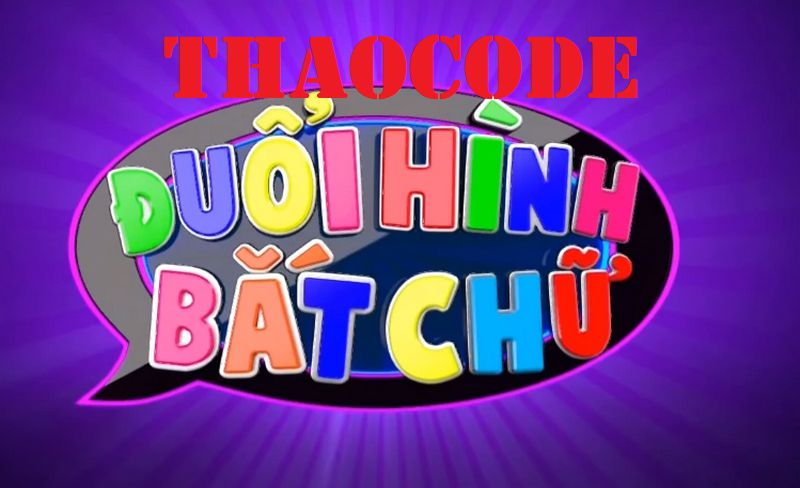Photoshop Online, Chỉnh sửa ảnh Online miễn phí
Khám phá | by
Photoshop Online, chỉnh sửa ảnh trực tuyến, lợi ích khi sử dụng Photoshop Online và những công cụ chỉnh sửa ảnh Photoshop Online mà người dùng cần biết.
Photoshop Online là công cụ chỉnh sửa ảnh trực tuyến miễn phí và vô cùng tiện ích, cùng ThaoCode tìm hiểu những lợi ích khi sử dụng Photoshop Online. Những hỗ trợ định dạng của Photoshop Online mà người dùng cần biết để sử dụng một cách hiệu quả.
Photoshop Online, chỉnh sửa ảnh trực tuyến
Photoshop Online, chỉnh sửa ảnh trực tuyến.
Photoshop Online là gì?
Photoshop Online là một công cụ chỉnh sửa ảnh trực tuyến, tuy có nhiều hạn chế về các chức năng so với Photoshop khi mọi người cài đặt trên máy tính nhưng đây là một trong những giải pháp edit ảnh miễn phí và vô cùng tiện ích.
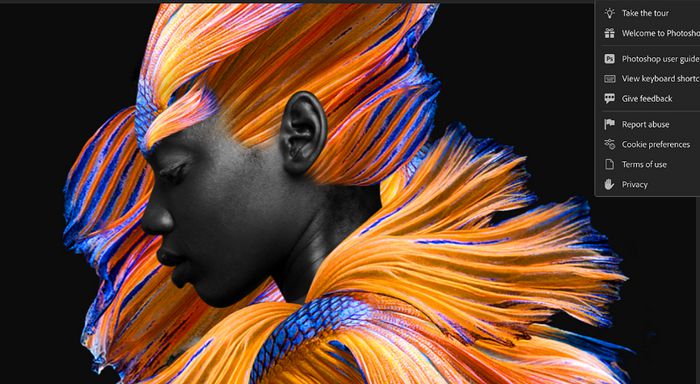
Thay vì các bạn phải tải phần mềm Photoshop cực nặng về máy, mua bản quyền, cài đặt phức tạp… nhưng lại không hề sử dụng quá nhiều các tính năng trên công cụ này. Thì Photoshop Online, sẽ là một giải pháp hữu hiệu cho mọi người sử dụng đấy nhé.
Lợi ích khi sử dụng Photoshop Online là gì?
Tuy không thể so sánh với bản Photoshop chính thống, nhưng chúng ta không thể phủ nhận các lợi ích tuyệt vời của Photoshop Online như:
Xem thêm: Công cụ đổi Font chữ đẹp miễn phí
- Sử dụng ngay, không cần phải trải qua các bước cài đặt rườm ra phức tạp và mọi người đều có thể sử dụng công cụ chỉnh sửa ảnh online này mọi lúc, mọi nơi nếu như các bạn có nhu cầu sử dụng.
- Miễn phí, đây chính là điểm nhấn của công cụ Photoshop Online mà chúng ta được nhà phát hành ưu ái hỗ trợ cho người dùng.
- Tiện ích, vì công cụ Photoshop Online hỗ trợ chỉnh sửa hầu hết các định dạng ảnh và cho ra kết quả như mình mong muốn.
- Gọn, nhẹ và không quá cầu kỳ vì Photoshop Online chỉ chú trọng vào những chức năng mà người dùng hay sử dụng nhất.
Hỗ trợ định dạng của Photoshop Online
Công cụ chỉnh sửa ảnh Photoshop Online, sẽ hỗ trợ cho mọi người với các định dạng file như sau:
- File Open: .psd, .ai, .xd, .sketch, .pdf, .xcf, .raw, .jpeg, .png, .svg, .tiff, …
- File Save: png, .jpg, .sgv, .gif, .pdf, .emf, .webp, .bmp, .bbm, .tiff, .ico, .ddf, .tag, .raw, …
Công cụ cơ bản trong Photoshop online
Trước khi sử dụng Photoshop online, thì mọi người cần xem qua thanh công cụ và chức năng cơ bản của nó trong quá trình chỉnh sửa ảnh.
| Tên công cụ | Phím tắt | Chức năng sử dụng |
| Move Tool | V | – Chọn công cụ > Chọn layer chứa đối tượng. Sau đó nhấn giữ chuột trái để di chuyển.
– Dùng để di chuyển các đối tượng như: Layer mask, text, ảnh cắt. – Click chuột phải để tìm nhanh đối tượng muốn di chuyển. |
| Marquee | M | – Quét chọn > Nhấn tổ hợp phím Ctrl + J để tách riêng đối tượng đã chọn thành một layer mới.
– Cắt nhanh ảnh theo hình vuông, chữ nhật hoặc tròn, elip. |
| Lasso, Polygonal Lasso và Magnetic Lasso | L | – Tương tự như Marquee nhưng tùy biến cao hơn.
– Cắt, chọn đối tượng theo ý thích của bạn theo hình dáng bất kỳ. |
| Quick Selection, Magic Wand | W | – Sử dụng trí tuệ nhân tạo (AI) hoặc thuật toán để để chọn nhanh một đối tượng.
– Chọn nhanh đối tượng, vùng đối tượng để cắt hoặc chỉnh sửa. |
| Crop | C | Cắt nén ảnh, giảm kích thước ảnh theo kích thước mong muốn. |
| Eyedropper | I | Hút màu nhanh chóng khi chỉnh ảnh. |
| Spot Healing Brush Tool, Healing Brush Tool, Patch Tool | J | Tự động xóa khuyết điểm, xóa nếp nhăn, làm đẹp cao cấp nhất. |
| Brush Tool, Pencil tool | B | Tuỳ chỉnh kích thước, nét cọ, độ sắc nét theo mong muốn. |
| Clone Stamp Tool | S | Dùng để copy vùng ảnh hoặc xóa khuyến điểm nhưng vẫn cho phép bạn hòa trộn vùng mới và vùng cũ. |
| Eraser Tool | E | Tính năng như cục tẩy, giúp bạn có thể xóa bất cứ vùng nào mà bạn mong muốn. |
| Gradient Tool, Paint Bucket Tool | G | Đổ màu theo kiểu cầu vồng, phối nhiều màu sắc theo ý muốn |
| Blur Tool, Sharpen Tool, Smudge Tool | – Blur tool: Công cụ giúp làm mờ ảnh.
– Sharpen Tool: Công cụ làm rõ nét vùng ảnh. – Smudge tool: Tạo các vết xước nhỏ hoặc lớn. |
|
| Dodge Tool, Burn Tool | O | Công cụ tạo ra độ tương phản cho hình ảnh |
| Text Tool | T | Dùng để chèn thêm chữ, đoạn văn bản vào hình ảnh. |
| Pen Tool | P | Cho phép bạn cắt, vẽ, điều chỉnh gần như mọi thứ bạn muốn sáng tạo. |
| Path select | A | Di chuyển và điều chỉnh các điểm point sau khi bạn sử dụng Pen tool. |
| Rectangle | U | Vẽ các hình đặc biệt như vuông, chữ nhật, tròn, elip,… |
| Hand Tool | H | Sử dụng khi bọn phóng to một tấm ảnh lớn lên |
| Zoom Tool | Z | Đây là công cụ sử dụng nhiều nhất để zoom ảnh to hoặc nhỏ. |
Cách sử dụng Photoshop online
Ở công cụ Photoshop online, nếu mọi người chưa biết cách sử dụng thì hãy tham khảo ngay các bước sử dụng cơ bản đối với phần mềm này.
Bước 1: Chọn File > Chọn Open (hoặc nhấn tổ hợp phím Ctrl + O) > Chọn ảnh mà mình đang muốn chỉnh sửa > Chọn Open.
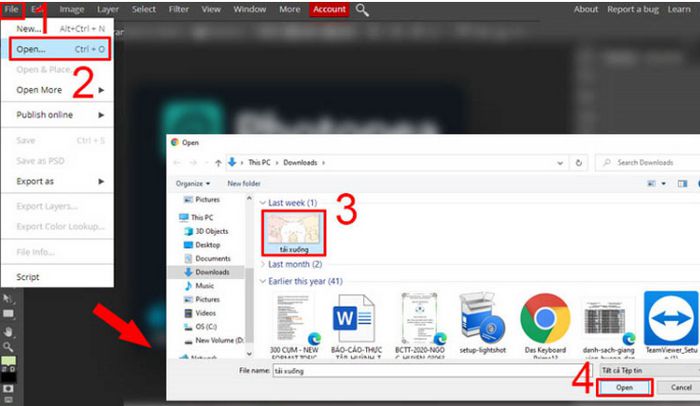
Bước 2: Để cắt ảnh, bạn thực hiện như sau:
- Chọn công cụ Crop Tool (hoặc ấn phím C trên bàn phím).
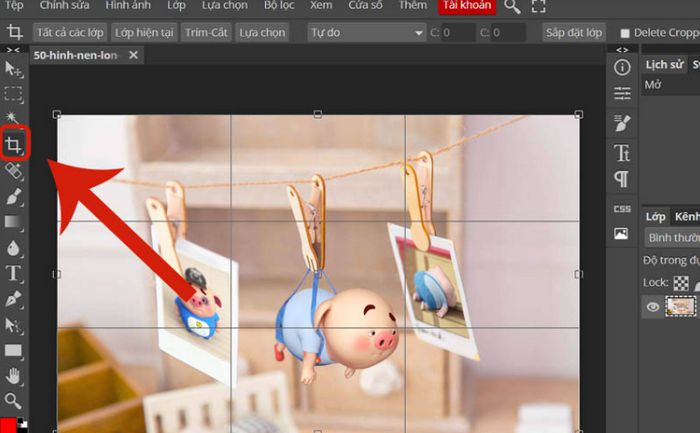
- Kéo thả chuột để chọn vùng ảnh muốn cắt > Ấn Enter để thực hiện cắt ảnh.
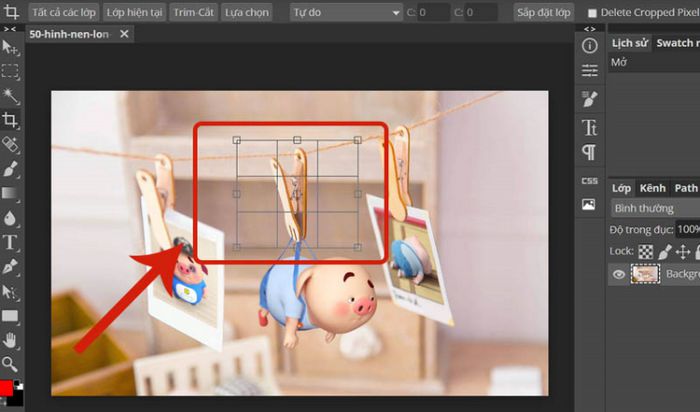
Để điều chỉnh kích thước ảnh, bạn thực hiện:
- Chọn Image (Hình ảnh) > Click chọn Image resize (Kích thước ảnh).
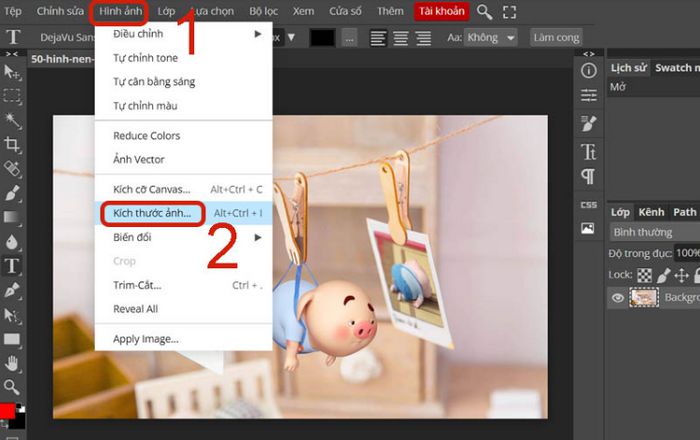
Điều chỉnh thông số chiều rộng, chiều cao ảnh mong muốn > Nhấn OK.
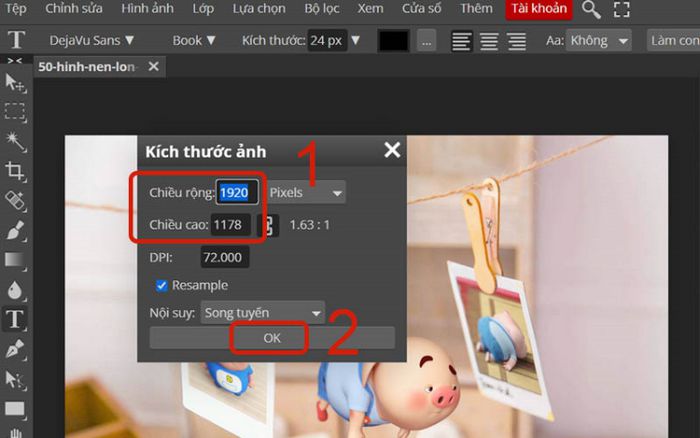
Để phóng to, thu nhỏ ảnh, bạn chọn Zoom tool (Phím Z).
- Ngoài ra, bạn có thể nhấn phím tắt Ctrl + “+” để phóng to, Ctrl + “–” để thu nhỏ.
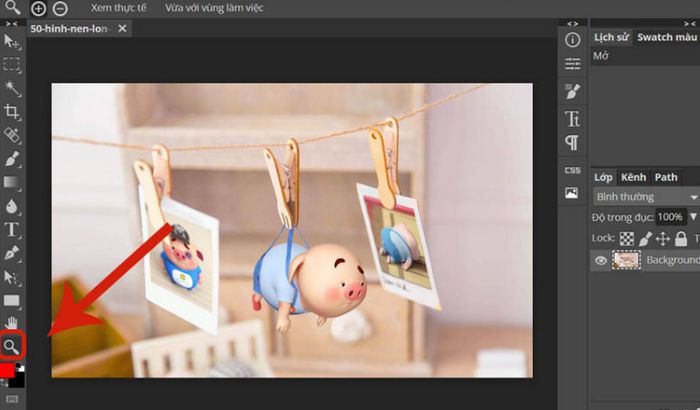
Để viết chữ, thêm văn bản lên ảnh.
- Bạn click chọn biểu tượng Type tool (Phím T) > Click chuột vào ảnh rồi nhập văn bản vào.
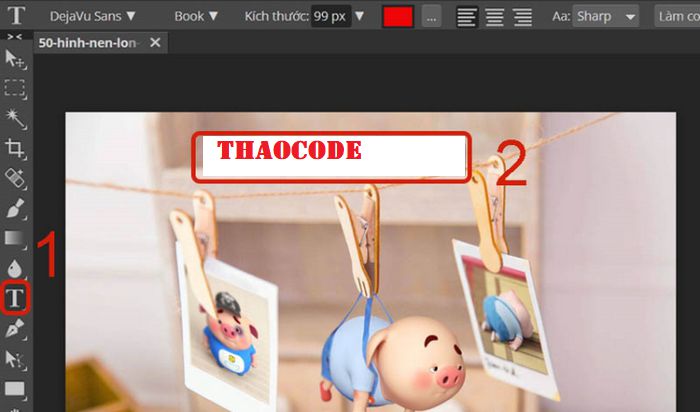
Để di chuyển vị trí của ảnh.
- Mọi người hãy chọn Hand tool (hoặc ấn phím H), sau đó dùng chuột kéo di chuyển ảnh.
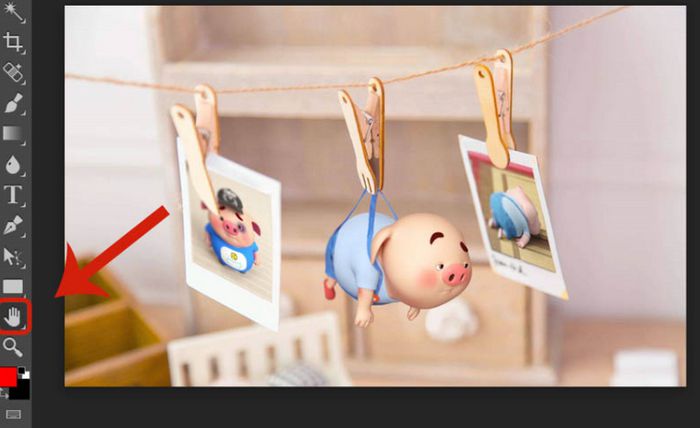
Bước 3: Để lưu ảnh, bạn chọn File (Tệp) > Chọn Export as > Chọn định dạng ảnh muốn lưu.
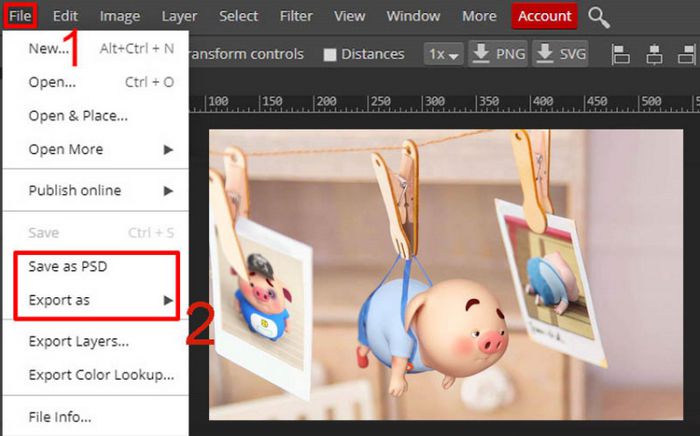
Tôi có thể dùng Photoshop Online trên điện thoại không?
Câu trả lời là Có, bởi vì Photoshop Online chạy tốt và tương thích hầu hết trên mọi thiết bị như mobile, máy tính PC miễn là có kết nối mạng internet cũng như thiết bị của bạn đủ mạnh.
Không thể sử dụng Photoshop Online được?
Trong trường hợp này, mình khuyên mọi người nên kiểm tra lại thiết bị mình đã có kết nối mạng internet hay đăng ký dịch vụ 3G, 4G chưa nhé.
Photoshop Online hỗ trợ bao nhiêu ngôn ngữ?
Hiện nay, thì Photoshop Online đã hỗ trợ hết hết tất cả các ngôn ngữ nhằm giúp người dùng có thể sử dụng tối đa được các tính năng hữu ích của công cụ này.
Có cần cài đặt Photoshop Online không?
Như mình có nói ở trên, thì mọi người sử dụng công cụ này hoàn toàn miễn phí và không cần cài đặt nhé.
Qua bài viết trên của ThaoCode, mình đã chia sẻ công cụ chỉnh sửa ảnh Photoshop online cũng như các chức năng, công dụng… của phần mềm này cho những ai muốn sử dụng. Cùng với đó, phần mềm chỉnh sửa ảnh online này sẽ có nhiều cập nhật mới thú vị mà nó sẽ hỗ trợ các bạn khá nhiều nên mọi người hãy kiểm tra bài viết này thường xuyên nhé.
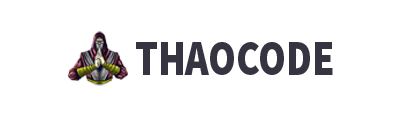


![Build đồ Akali mùa 14, bảng ngọc Akali cực mạnh [LMHT]](https://cdn.thaocode.com/upload/thaocode_com/post/_thumbs/Images/2024/06/20/2368/akali.jpg)
![Build đồ Ahri mùa 14, bảng ngọc Ahri cực mạnh [LMHT]](https://cdn.thaocode.com/upload/thaocode_com/post/_thumbs/Images/2024/06/17/2367/ahri.jpg)
![Build đồ Gwen mùa 14, bảng ngọc Gwen cực mạnh [LMHT]](https://cdn.thaocode.com/upload/thaocode_com/post/_thumbs/Images/2024/06/17/2366/gwen.jpg)
![Build đồ Camille mùa 14, bảng ngọc Camille cực mạnh [LMHT]](https://cdn.thaocode.com/upload/thaocode_com/post/_thumbs/Images/2024/06/10/2365/camille.jpg)
![Build đồ Garen mùa 14, bảng ngọc Garen cực mạnh [LMHT]](https://cdn.thaocode.com/upload/thaocode_com/post/_thumbs/Images/2024/06/07/2364/garen.jpg)

![Build đồ Jayce mùa 14, bảng ngọc Jayce cực mạnh [LMHT]](https://cdn.thaocode.com/upload/thaocode_com/post/_thumbs/Images/2024/06/04/2362/jayce.jpg)
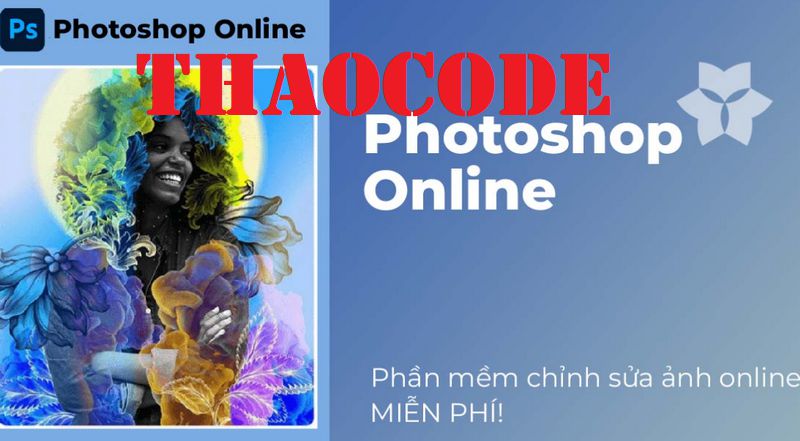

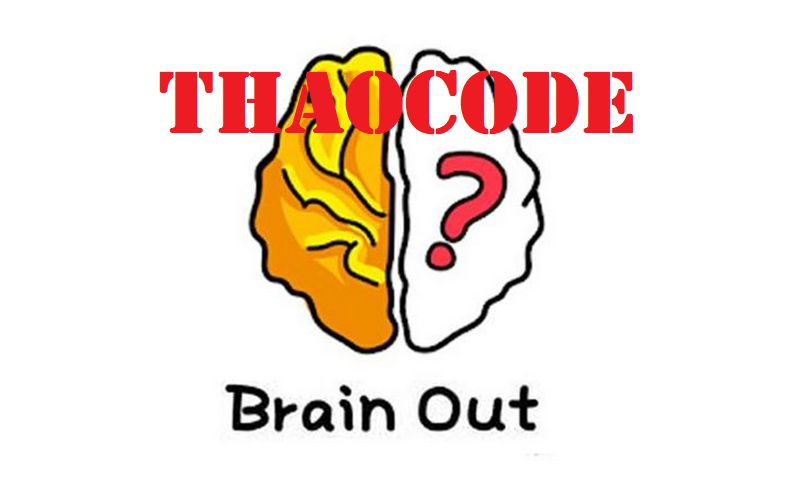
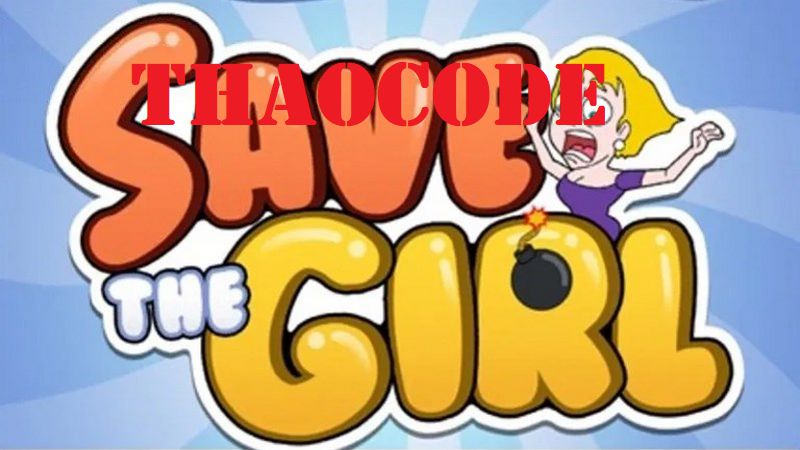

![[Full] Đáp án trắc nghiệm BNS đầy đủ nhất](https://thaocode.com/wp-content/uploads/2023/01/dap-an-trac-nghiem-bns.jpg)